
Con el tiempo, Apple Notes se ha vuelto más rico en funciones y colaborativo . No solo puede compartir notas o cuadernos con otras personas, sino que también puede mencionarlos en el cuerpo de la nota, lo que es ideal para llamar la atención sobre elementos particulares. Así es como funciona.
Primero comparte tu nota
Para etiquetar a alguien en una nota, debe poder colaborar contigo en ella. Esto significa que debe compartir su Apple Note o computadora portátil como lo haría normalmente.
Para hacer esto en un iPhone, abra la nota o carpeta en cuestión y luego toque el botón de puntos suspensivos «…» en la esquina superior derecha de la pantalla. A continuación, toque «Compartir nota» o «Compartir carpeta» y elija un método por el cual desea compartir su invitación, así como si desea ofrecer acceso completo o de solo lectura.
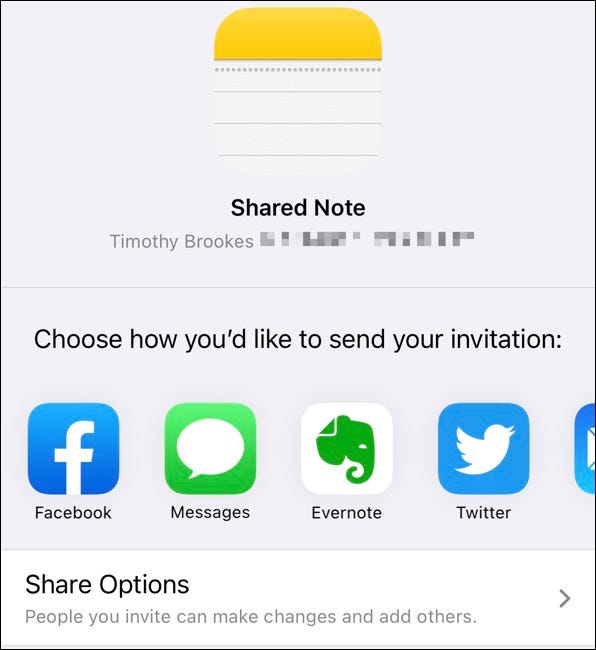
Esto funciona de manera similar en una Mac, excepto que encontrará un botón de compartir dedicado encima de la nota en cuestión. Para compartir una carpeta, haga clic en el ícono de puntos suspensivos «…» en la barra lateral y elija «Compartir carpeta» en su lugar. Comparta su invitación y establezca privilegios, y listo.
Uso de @Menciones en Notas de Apple
Una vez que haya compartido su nota, puede mencionar a alguien escribiendo @ y comenzando a escribir su nombre. Obtendrá una sugerencia en el cuadro QuickType que puede tocar para etiquetarlos.
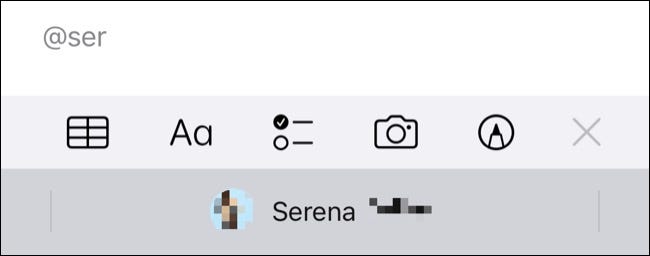
Esto agregará su nombre a su nota con un resaltado de color. Su nombre se resaltará en amarillo, mientras que los demás se resaltarán en otros colores.
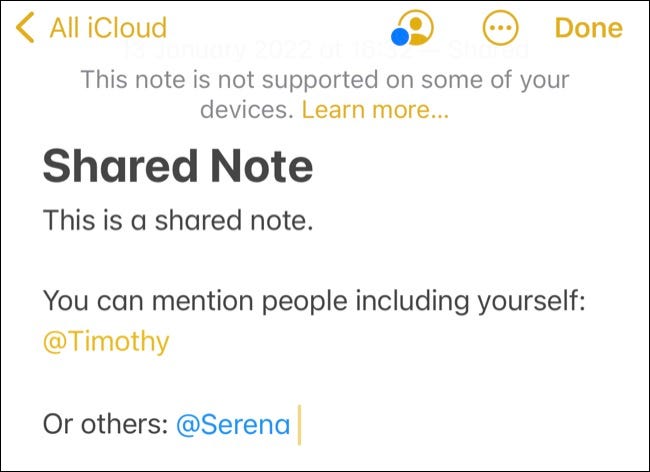
Cualquier persona que mencione recibirá una notificación de forma predeterminada, suponiendo que las notificaciones estén habilitadas en su dispositivo . Puede cambiar esto en Configuración > Notas en un iPhone o en Notas > Preferencias en una Mac.
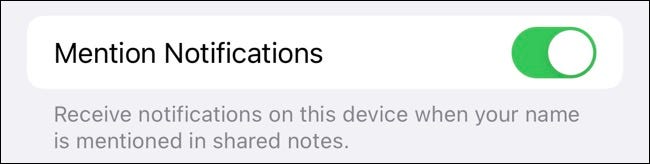
También puede ver una descripción general de la actividad en una nota tocando o haciendo clic en el icono Compartir nota y seleccionando «Mostrar toda la actividad» para obtener una descripción completa o «Mostrar aspectos destacados» para obtener un resumen.
Cámbiate a Apple Notes hoy
Las funciones de colaboración ahora integradas en Apple Notes son fáciles de usar pero sorprendentemente poderosas en lo que pueden lograr. Funcionan mejor en grupos pequeños, y las funciones de resúmenes y aspectos destacados ayudan a asegurarse de que está al tanto de lo que se ha cambiado o agregado y por quién.
Si algunos de sus colegas no son usuarios de Apple, ¿sabía que puede usar Apple Notes en dispositivos Android y Windows a través de iCloud ?


